Mullvad VPN ile Tam Anonimlik [Uygulamalı Test ve İnceleme]
Yayınlanan: 2022-02-25Mullvad VPN'i kullanmak için bir e-postaya bile ihtiyacınız yok. Ama onu kullanmak için daha fazla neden olup olmadığını öğrenelim.
Mullvad VPN'i duymamış biri olabilirsiniz. Bu oldukça yaygın çünkü bağlı kuruluş programları yok. Basitçe söylemek gerekirse, biri onlara bir müşteri gönderirse ödeme yapmazlar.
Tek başına bu gerçek, diğer birçok VPN sağlayıcısının güvenilirliğini sağlamlaştırıyor.
Ancak bu makale, kapsamlı uygulamalı testler ile yüzeyin derinliklerini çizecektir. Sonunda, kendiniz değerlendirmeye ve doğru aramayı yapmaya hazır olacaksınız.
Hadi başlayalım.
Mullvad VPN
2009'da başlatılan Mullvad VPN, 14 gözlü gözetim ittifakının bir üyesi olan İsveç'te bulunuyor. Başlangıçta, bu ideal bir şey değil.
Örneğin, PureVPN, tüketici gizliliğini gerekçe göstererek Hong Kong'dan İngiliz Virgin Adaları'na taşındı.
Ancak Mullvad açık kaynaklıdır ve 2017 yılında bağımsız dış denetimlere başlamıştır. Ayrıca, denetim raporlarını web sitelerinde okuyabilirsiniz, bu kesinlikle hoş bir ektir.
Ayrıca, kiraladıkları veya sahip oldukları sunucularını şu şekilde listelerler:

Bu, özellikle çok sayıda sunucunuz varsa, kiralık sunucularınızı ortaya çıkarmak için çok zaman alır. VPN sağlayıcıları, çeşitli ülkelerde sunucu kiralamak için oldukça yaygın olsa da, bu gerçeği çok açık olarak nadiren dile getirirler.
Ayrıca, kiralanan tüm sunucular yalnızca Mullvad'a tahsis edilmiştir ve başka hiçbir ticari kuruluşla paylaşım yapılmamaktadır.
Ayrıca Mullvad VPN, çoğu VPN'de yaygın ancak biraz güvenli olmayan bir başka uygulama olan sanal sunucuları kullanmaz.
Kısacası, Mullvad VPN, yüksek profilli bir casus gibi biri olmanız dışında herkes için güvenlidir.
Özellikler
Mullvad VPN, gizlilik odaklı özelliklerin kapsamlı bir listesine sahiptir. Ayrıca, tüm ön hat VPN'lerinde görülmeyen birçok kullanışlı gelişmiş özellik bulacaksınız:
- Kayıt Tutmama Politikası
- Açık Kaynak Uygulamaları
- Değiştirilmiş WireGuard
- Entegre Öldürme Anahtarı
- çoklu atlama
- Bölünmüş Tünel Açma
- Port Yönlendirme
- Özel DNS Sunucuları
- Planlar Arasında Sabit Fiyatlandırma
- DNS ve IPv6 Sızıntı Koruması
- Dahili Reklam ve İzleyici Engelleme
- Kripto Ödemeleriyle Anonim Kayıt
Listenin harika olduğunu doğruladık ve sonunda teste geldik. İnceleme, her bir özelliğin daha fazla açıklamasını ve ardından bazı standart testleri içerecektir.
Başlarken
Biri, rastgele oluşturulmuş bir hesap numarasıyla Mullvad VPN ile başlar.
Ve bu, destekle iletişim kurmanın ve uygulamayı etkinleştirmenin tek yöntemi olur. Bu yüzden lütfen onu kaybetme.
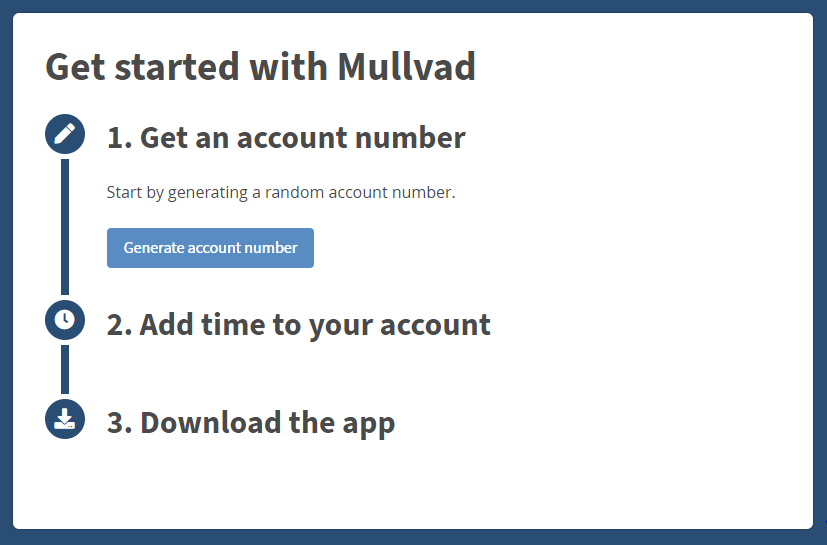
Hesap numaranızı oluşturduktan sonra süre ekleyeceksiniz. Abonelikler son derece kullanıcı dostudur ve uzun vadeli sözleşmelerle dalga geçmez.
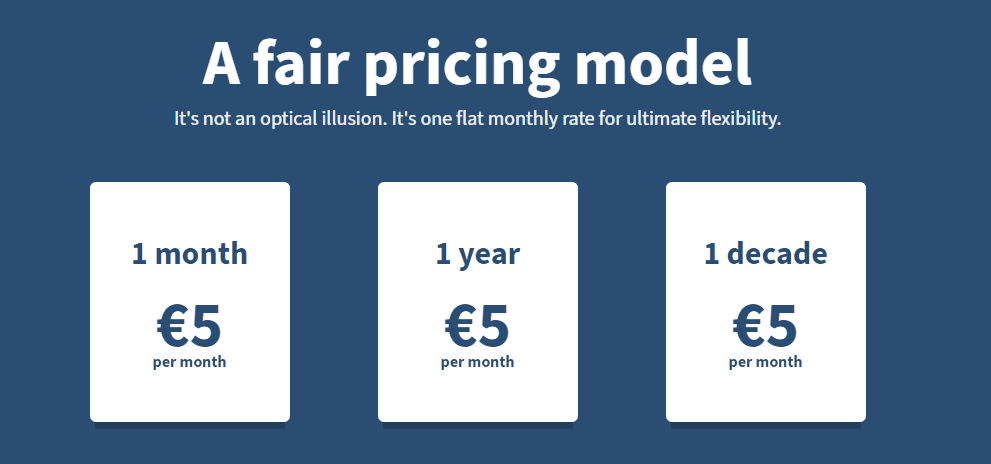
Ücretsiz bir plan olmamasına rağmen, 30 günlük para iade garantisi yeni kullanıcılar için her türlü riski kapsar.
Ayrıca tam mahremiyet için nakit olarak da ödeme yapabilirsiniz:
Her neyse, aylık plana abone olduk ve daha fazla test için Windows uygulamasını indirdik.
Kullanıcı arayüzü
Giriş, önceden oluşturulmuş hesap numarası kullanılarak yapılır. Alternatif olarak, uygulamayı indirebilir, onunla bir hesap oluşturabilir ve kredi satın alabilirsiniz.
Kullanıcı arayüzü modern görünmüyor, ancak gerçekten modası geçmiş hiçbir şey yok. Üç panelli bir sisteme yayılan Namecheap VPN'in aksine, güzel bir tek panel görünümünde toplanmıştır.
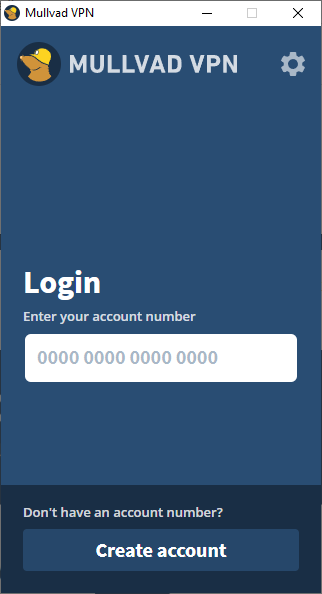
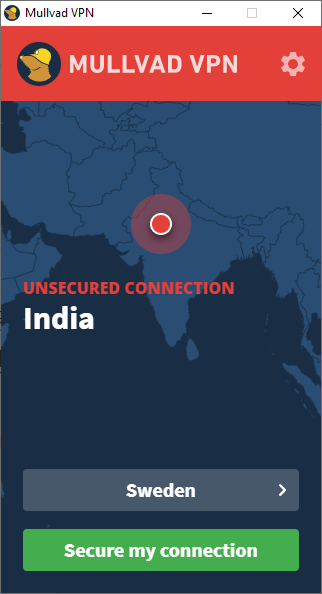
Tüm temel ve gelişmiş seçenekler, sağ üstteki dişli çark simgesinin altına gizlenmiştir. Dolayısıyla, HideMyAss VPN'de olduğu gibi karmaşık bir kullanıcı arayüzünde hiçbir şeyi kaçırma şansınız yok.
Ayrıca, görev çubuğunda bağlantı durumunu gösteren bir asma kilit bulacaksınız. Bu, kırmızı renkte kilitsiz kalır ve bir bağlantı kurduğunuzda yeşile döner. Ayrıca, uygulamayı açmadan basit bir sağ tıklama ile bağlanmanıza/bağlantıyı kesmenize olanak tanır.


Arayüz görev çubuğuna bağlı olarak gelir. Ayrıca, Ayarlar > Tercihler'e giderek ve onu görev çubuğundan Sabitle uygulamasına getirerek serbest bırakabilirsiniz.
Genel olarak, kullanıcı arayüzü basit, sezgisel ve sorunsuz çalışıyor.
Otomatik bağlantı ve Reklam Engelleyici
Mullvad VPN'i, bilgisayarınızı her başlattığınızda otomatik olarak başlayacak ve bağlanacak şekilde ayarlayabilirsiniz. Ancak, bu işlevler bağımsızdır. Örneğin, başlangıçta başlatılacak, ancak bağlantısız kalacak şekilde ayarlanabilir. Benzer şekilde, bu, uygulamanın başlatılmasıyla otomatik olarak bağlanacak, ancak başlangıçta açılmayacak şekilde yapılandırılabilir.
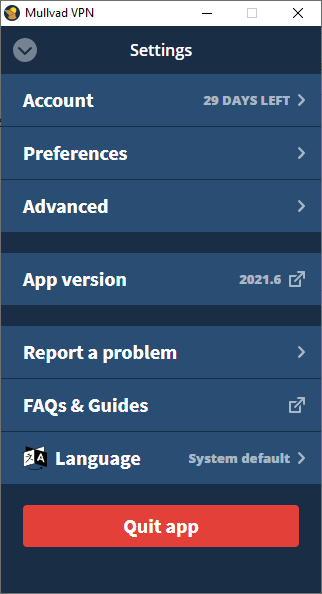

Otomatik bağlantının hemen altında reklamları ve izleyicileri engelleme seçeneği vardır. Reklam engelleme, dikkat dağıtmayan bir tarama deneyimi sağlarken, bu bazı web sitelerini bozabilir.
Ayrıca, hedeflenen reklamları atlamaya yardımcı olan rastgele bir tarayıcı parmak izi sağlamak için Blok izleyiciler vardır.
Ancak VPN'lerin yalnızca kısmi koruma sağladığını ve amaca tam olarak hizmet etmediğini belirtmiştik.
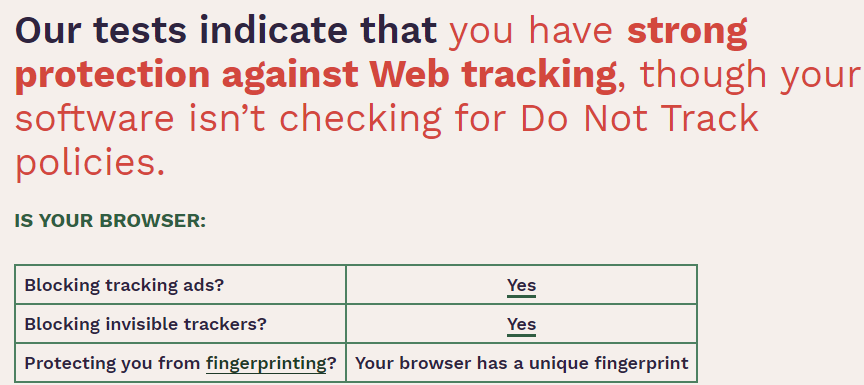
Bu, ProtonVPN testimizle aynıydı. Netshield'ının reklamları, kötü amaçlı yazılımları ve izleyicileri engellemesi gerekiyordu. Ancak bunu tam güçle kullanmak bile Mullvad VPN'de olduğu gibi benzersiz bir tarayıcı parmak izine neden oldu.
Reklamlardan ve izleyicilerden korunmak için daha özel bir çözüm, izleme önleme yazılımıdır. Alternatif olarak, Brave Browser'ı kullanmaya başlayabilirsiniz. Yerinde mükemmel engelleyicilere sahiptir ve aynı zamanda ücretsiz kripto kazanma şansı verir.
Entegre Öldürme Anahtarı
Bir kill anahtarı, VPN bağlantılarındaki geçici sorunlar sırasında VPN kullanıcılarını korur. Bu, şifreleme düştüğünde kullanıcının IP adresinin gizli kalmasını sağlar.
Mullvad VPN, sunucuları değiştirdiğinizde veya herhangi bir anlık sunucu tarafı kesintisinde internet erişimini devre dışı bırakacağı anlamına gelen entegre bir kapatma anahtarı ile birlikte gelir. Bu yerleşik bir özelliktir ve kapatılamaz.
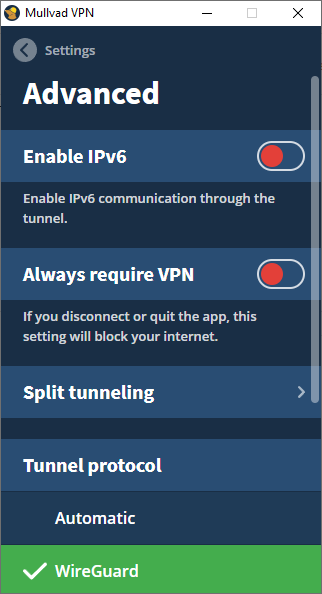
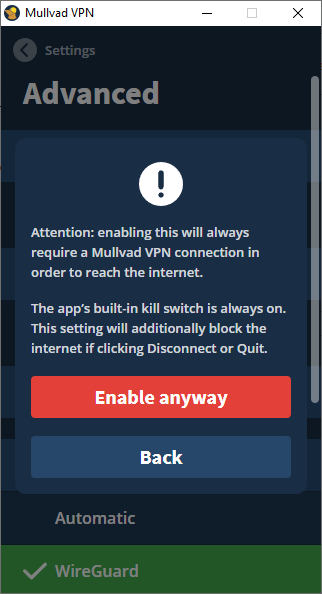
Ek olarak, Her zaman VPN gerektirir ( IPv6'yı Etkinleştir'in altında) ile bahsi yükseltebilirsiniz. Bu, yalnızca bir VPN bağlantısı olduğunda erişime izin verir. Bölünmüş Tünel Oluşturma'da hariç tutulan uygulamalar bile (daha sonra tartışılacaktır) internet tarafından engellenecektir.
Bölünmüş Tünel Açma
Bölünmüş Tünel Oluşturma, belirli uygulamaları VPN'nin şifrelemesinden ve onunla birlikte gelen hız kısıtlamasından ayırmaktır. Bu seçeneği Ayarlar > Gelişmiş > Bölünmüş tünelleme içinde bulabilirsiniz.
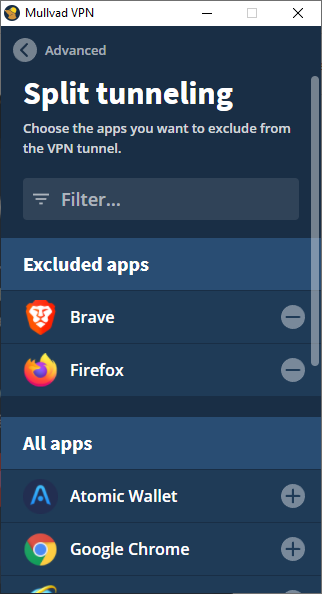
İşlem basittir. Bölünmüş tünelleme filtresi bölümünden seçim yapın veya aşağı kaydırıp Başka bir uygulama bul öğesini seçin.
Ve yine, bu işlev Her zaman VPN gerektirir .
Tünel Protokolü
Daha iyi VPN Protokolleri olarak bilinen Tünel Protokolleri, VPN bağlantınızın bel kemiğidir. Bunlar, şifreli bir bağlantı sağlamaktan sorumlu hükümlerdir. Özetle, bunlar VPN bağlantınızın oynadığı kuralları belirler.
Belirli kullanım durumları için birçok VPN protokolü vardır. Mullvad VPN, en iyilerinden ikisi olan OpenVPN ve WireGuard ile donatılmıştır.
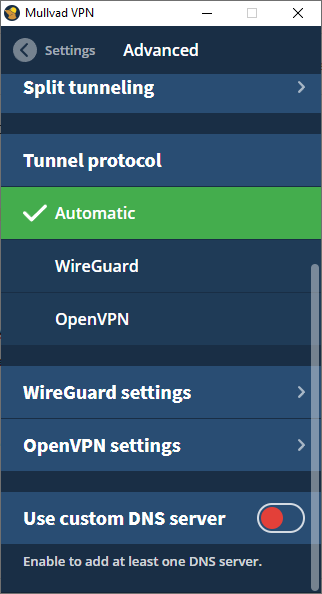
Sıradan olmayan bir kullanıcı için ideal seçenek, bunu Otomatik olarak bırakmaktır. Ancak Netflix uluslararası kütüphanelerinin engellemesini kaldırmak veya Çin'den Facebook'a erişmek gibi sansürleri atlamak için OpenVPN'i (TCP) tercih etmek en iyisidir.
Veya hızlı bağlantılar için WireGuard'a geçebilirsiniz. Özellikle Mullvad VPN, OpenVPN protokolü kadar güvenli olan gelişmiş WireGuard kullanır.
Multihop (Köprü Sunucuları)
Mullvad VPN ile, çıkıştan önce trafiğinizin birden fazla VPN sunucusundan yönlendirilmesini sağlayabilirsiniz. Bu temelde ekstra bir güvenlik katmanı elde etmek için yapılır ve çoğu kullanıcı için genellikle gereksizdir.
Multihop, güvenliği ihlal edilmiş sunucular (kiralık okuyun) ve Türkiye gibi internetin düzenlendiği ülkelerde sansürü atlamak için en uygun olanıdır. Ancak ekstra yönlendirmenin bir yan etkisi olarak, ağ hızında daha da fazla kesinti yaşarsınız.
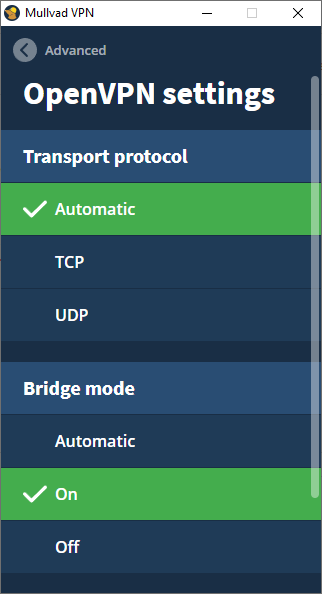
Tünel Protokolü bölümünün altında bulunan OpenVPN ayarları içindeki Köprü moduna gidin.

Artık Köprü modu altında Otomatik'e geçebilirsiniz. Bu seçenek, bir çok sekmeli bağlantıya geçmeden önce normal olarak üç kez deneyecektir. Alternatif olarak, Açık'ı seçebilir ve ilk denemede köprülü bir bağlantı deneyebilirsiniz.
Ayarlarda açtıktan sonra ana ekrandaki Anahtar konumu aracılığıyla belirli giriş ve çıkış sunucularını seçme seçeneğiniz vardır.
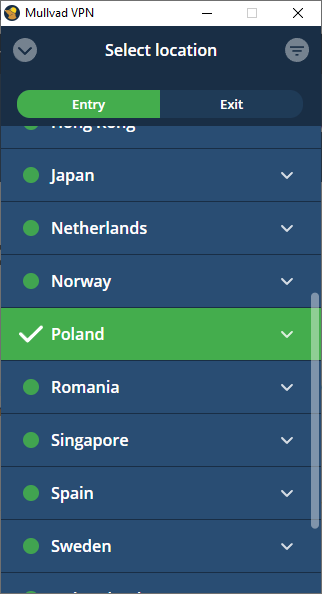
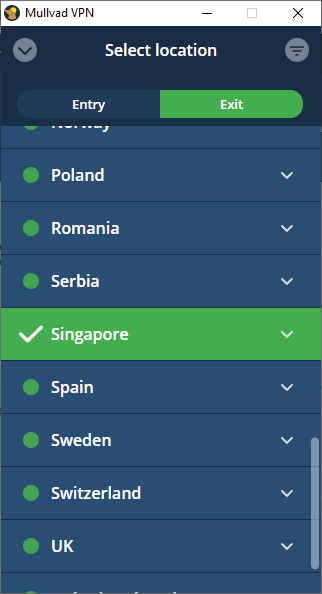
Mullvad VPN uygulaması, OpenVPN protokolü üzerinden çoklu sunucu yönlendirmesini destekler. Ayrıca WireGuard ile multihop'u kurmak için yapılandırma dosyalarını oluşturmanız, indirmeniz ve kullanmanız gerekir.
Bildirildiğine göre Mullvad, çok sekmeli özellikleri için Shadowsocks kullanıyor. Shadowsocks, başlangıçta Çin'deki sansürü atlamak için oluşturulmuş açık kaynaklı bir proxy'dir. Ancak Çinli yetkililerin baskısı, geliştiriciyi, dünya çapında katkıda bulunanlar tarafından yönetilen bir açık kaynaklı projeye dönüştürmeye zorladı.
Veri paketlerinin normal HTTPS trafiği gibi görünmesini sağlarken, bir VPN sunucusuyla bağlantı ikiliyi daha sağlam hale getirir.
Açık amaç, özel ve anonim bir internete sahipken sansürü atlatmaktır.
Port Yönlendirme
Bağlantı Noktası Yönlendirme (aka Bağlantı Noktası Eşleme), özel bir ağda bulunan uzak hizmetlere/dosyalara hızlı erişime izin vermektir. Bu, gelen bağlantıların doğrudan hedeflerine ulaşmasına yardımcı olur ve performansı artırır.
Bu genellikle oyun oynamak, dosya aktarımı için FTP sunucularını ayarlamak vb.
Mullvad VPN hesap sayfanızdan bağlantı noktaları oluşturabilir/silebilirsiniz:
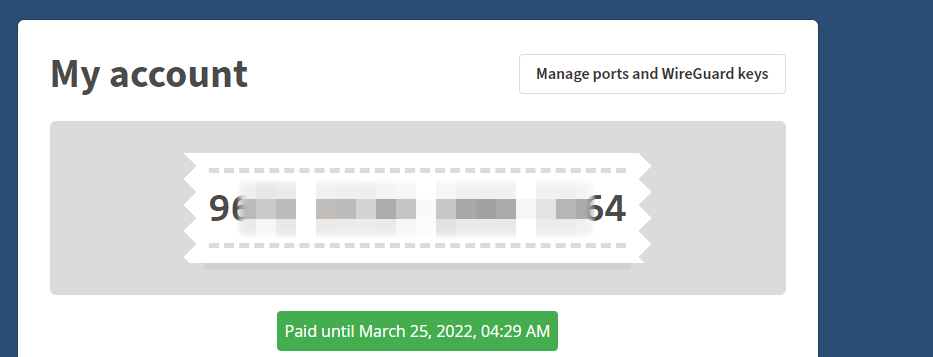
Sağ üstteki Bağlantı noktalarını ve WireGuard tuşlarını yönet'i tıklayın. Alternatif olarak, Mullvad VPN uygulamanızın içinden Tünel Protokolü > WireGuard > WireGuard ayarları > Wireguard Anahtarları > Anahtarları Yönet seçeneğine giderek oraya ulaşabilirsiniz .
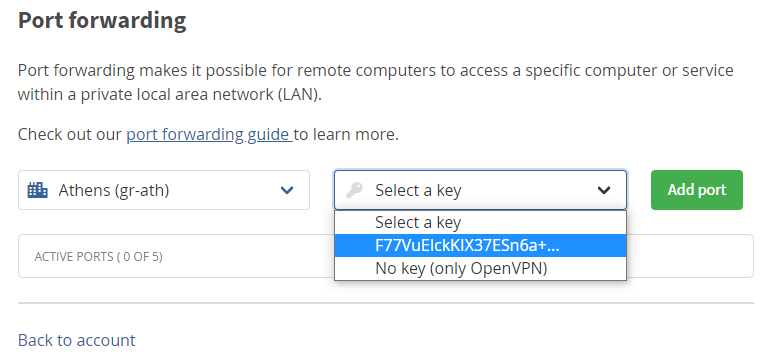
WireGuard için, harici bağlantılar için sunucu görevi görecek, amaçlanan cihazda kullanımda olan anahtarı seçin. Veya OpenVPN için Anahtar yok'u seçin. Son olarak, bağlantı noktası numarasını almak için sağ taraftaki Bağlantı noktası ekle düğmesine tıklayın.
Bu, hesabınızda zamanınız olana kadar bağlantı noktasını atayacak ve çalışır durumda tutacaktır. Özellikle, bu özellik yalnızca otomatik yenileme açılmadan çalışır. Bu gibi durumlarda otomatik aboneliğinizi iptal edin ve manuel ödemeye başlayın. Bu, mevcut aboneliğinizde kalan süreyi etkilemez.
Aynı bölümden portları yönetebilirsiniz. Mullvad VPN, hesap süresinin bitiminden 20 gün sonra bu bağlantı noktalarını kaldırır.
Ve lütfen yönlendirilen bağlantı noktasıyla aynı şehre bağlanmayı unutmayın. Ayrıca, bunun etkinleştirilmesi biraz zaman alacaktır. Bu nedenle, belirli bir bağlantı noktasını kullanmadan önce etkinleştirmeyi bekleyin ve VPN uygulamanızı yeniden başlatın.
Özel DNS Sunucusu
Yakın konumdaki, bakımlı bir DNS sunucusu, performans artırıcıdır. Premium 3. taraf DNS sunucularına abone olabilir veya Google'ın Public DNS veya Comodo Secure DNS gibi ücretsiz sunucularını kullanabilirsiniz.
Mullvad'ın kendi Genel DNS hizmeti vardır. VPN hizmetini kullanmasalar bile bunu kullanabilir.
DNS sunucularının IP adresini Ayarlar > Gelişmiş > Özel DNS sunucusu kullan'a girebilirsiniz.
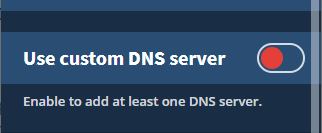
Bununla birlikte, özel DNS kullanmak, özellikle o belirli DNS barındırma hizmetinden emin değilseniz, gizliliğinize zarar verir.
Bir DNS sunucusu, verilerinizi günlüğe kaydedebilir ve web etkinliğinize göz atabilir. Bu nedenle, genellikle güvenilir olmayan özel DNS sunucularının kullanılması önerilmez. Sonuç olarak, çoğu durumda özel bir DNS kurulumuna ihtiyacınız yoktur ve bu olmadan daha iyi durumda olursunuz.
Bu, Mullvad'ın VPN özelliklerinin çoğunu kapsar. Diğer bölümler, gizlilik ve performans iddialarını doğrulamak için bazı temel VPN testleri hakkındadır.
IP ve WebRTC Testi
Bu, kullanıcıların bir VPN ile istediği ilk şeylerden biridir: anonim bir IP adresi. Mullvad VPN ile anonim bir IPv4 adresiniz olur ve orijinal olarak sahip olmasanız bile bir IPv6 adresi kullanabilirsiniz.
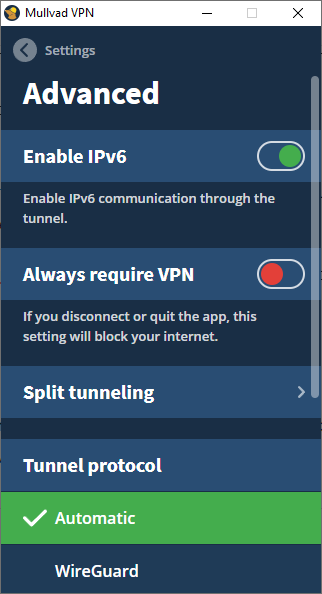
Ancak, maskeli bir tane istemiyorsanız IPv6'yı Etkinleştir seçeneğini kapatabilirsiniz. Devre dışı bırakmak, IPv6 adresiniz olsa bile size yalnızca bir IPv4 adresi iletecektir.
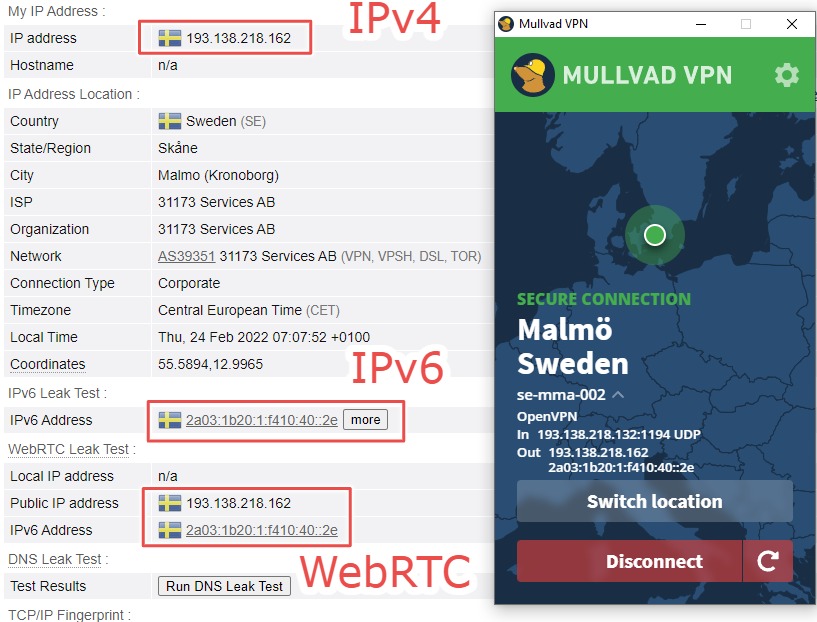
Mullvad VPN, IPv4 ve IPv6 adreslerimi maskeleyerek harika bir performans sergiledi. Tarayıcı tabanlı WebRTC sızıntılarını işlemede de mükemmeldi.
IP adresinizi browserleaks'ten kontrol edebilirsiniz.
DNS Sızıntı Testi
Bir DNS sunucusu, yeni bir giden bağlantı kurarken bilgisayarınızın bağlantı kurduğu ilk şeydir.
Normalde, DNS isteklerini işleyen sizin ISS'nizdir. Ancak bu, şifreli bir VPN tüneline bağlandıktan sonra VPN sağlayıcısına değişmelidir, ancak bazı VPN'ler başarısız olur ve bir DNS sızıntısına neden olur.
DNS sızıntısı, DNS sorgularınızın VPN'nizi atlaması ve büyük olasılıkla ISS'niz tarafından ele alınan orijinal DNS sunucunuza geri dönmesidir. Bununla, ISS'niz ziyaret ettiğiniz her web sayfası, indirmeleriniz, tıkladığınız bağlantılar vb. gibi internet aktivitelerinizi izleyebilir.
Ve bu olmamalı. Bu, bir VPN kullanmanın temel dayanaklarından birini (gizlilik) öldürür.
Mullvad VPN ile genişletilmiş bir DNS sızıntı testi yaptık:
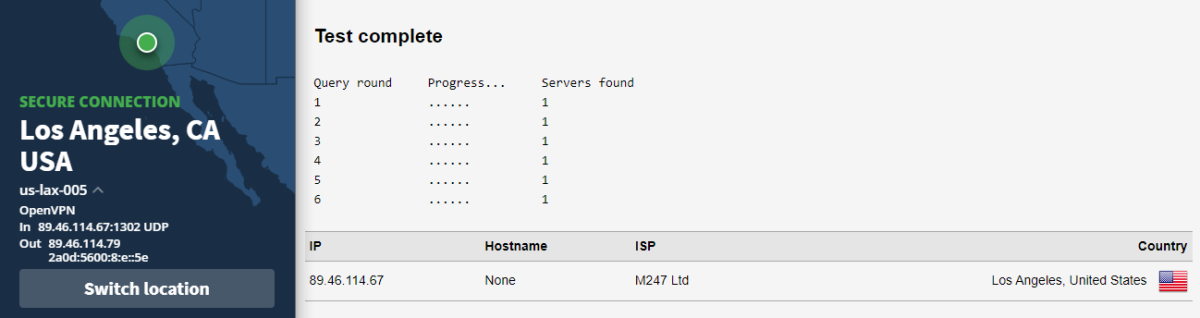
Sonuçlar, Mullvad VPN'nin tüm DNS sorgularını işlediğine dair bir DNS sızıntısı olmadığını gösteriyor.
Şifreleme Testi
Ağ analizi, bir süre önce olduğu kadar zor değil. Wireshark gibi araçlar, kötü niyetli kişilerin sizinle ilgili web tarayıcısı, işletim sistemi, IP adresi vb. gibi hayati bilgileri almasına yardımcı olmak için ücretsiz olarak kullanılabilir.
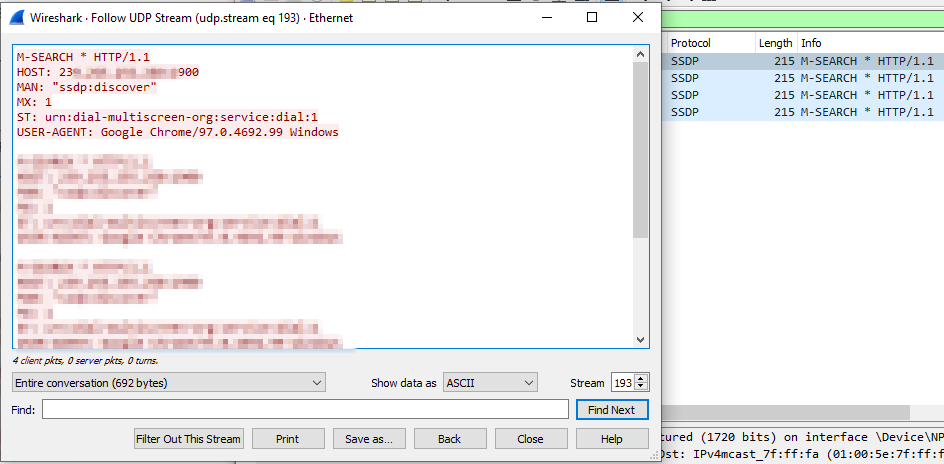
Önceki görüntü, tek bir veri paketinden çok şey ortaya koyuyor. Ve web etkinliğinize bağlı olarak dakikada binlerce seyahat.
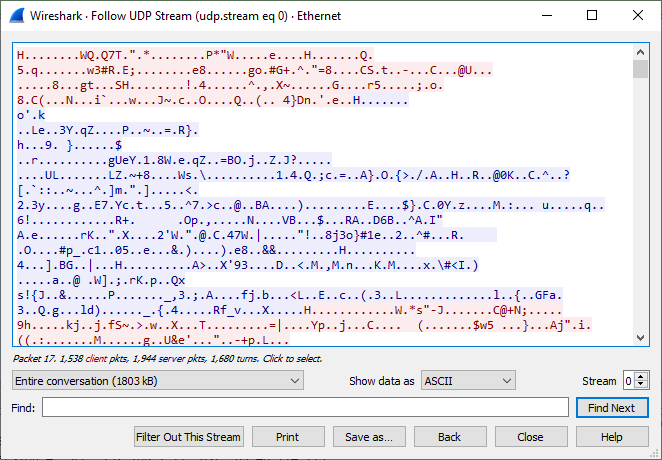
Son olarak, yukarıdaki resimdeki gibi bu bilgileri şifrelemek için VPN'ye gelir, böylece izleyici hiçbir şey alamaz.
Sonuç olarak, şifreleme işe yaradı ve ortalama bir kullanıcının endişelenecek bir şeyi yok.
Hız testi
Hız testleri, bir VPN sunucusunun normal şifrelemeden sonra teslim etme kapasitesini gösterir. Premium VPN'ler sizi asla yarı yolda bırakmasa da hız kısılması kaçınılmazdır.
Otomatik protokol seçiminin açık olduğu MullvadVPN ile sonuçlar şunlardı:
| sunucu | Ping (ms) | İndir (Mbps) | Yükleme (Mbps) | Yaklaşık. Mesafe (km) |
| Varsayılan | 6 | 48.72 | 39.86 | NA |
| Singapur | 75 | 46.1 | 45.36 | 6200 |
| Stockholm, İsveç | 354 | 42.31 | 17.32 | 5720 |
| Manchester, Birleşik Krallık | 327 | 29.7 | 21.54 | 6900 |
| Miami, Florida, ABD | 467 | 31.25 | 10.96 | 13.700 |
Ancak gerçek deneyim, anlık sunucu yükü, içerik sunucusunun VPN sunucusundan uzaklığı, kullanıcı konumu vb. gibi faktörlere bağlı olarak değişebilir.
Mullvad VPN'in bir dezavantajı, ProtonVPN'de olduğu gibi sunucu yükünden söz edilmemesidir. Bu, daha iyi performans için daha az kalabalık bir sunucu seçmeye yardımcı olan çok önemli bir parametredir.
Ancak, hız kısma Mullvad VPN'de o kadar büyük bir sorun değil.
Mullvad VPN: Son İzlenimler
Mullvad VPN, fatura ettiği miktar için iyidir. Sabit fiyatlandırması, her türlü belirsizliği ortadan kaldırır ve abone olurken kullanıcılarını güçlendirir. Bağlantı noktası yönlendirme, bazı en iyi VPN sağlayıcılarında (ör. NordVPN) bulunmayan veya PureVPN gibi diğerlerinde ücretli bir eklenti olarak gelen başka bir premium özelliktir.
Ancak Mullvad'ın dikkat etmesi gereken hususlar, sunucu sayısı (şu anda yalnızca 700'den fazla var), coğrafi engellemeyi kaldırma (Netflix, BBC iPlayer, Hulu, vb.) ve VPN uygulaması içinde yardım metinleri sağlamaktır.
ProtonVPN olarak bu konuda harika bazı VPN'lerimiz olsa da, bunlar aylık abonelikler için iki kat daha maliyetlidir.
Ve Mullvad VPN'i öven Basın Özgürlüğü Vakfı, açıkçası onun değerlerine katkıda bulunuyor. Ayrıca, çok saygı duyulan Mozilla VPN, Mullvad VPN sunucularını da kullanır.
Ancak, son aramanızı yapmadan önce ProtonVPN incelememizi gözden geçirmeniz faydalı olacaktır.
